- 公開日
- 最終更新日
【初心者向け】Windows OS 環境で Terraform を実行する準備手順
この記事を共有する

目次
はじめに
本記事では、Terraform 初心者である筆者が Windows OS で Terraform を実行する環境を作成した手順を説明します。
なお、 Terraform を使用する目的は、AWS 環境にインフラを構築するためです。
執筆にあたっては、以下のような読者を想定しています。
- Terraform を使ったことがない
- Terraform を Windows OS で実行したい
- Terraform で AWS にリソースを構築する準備をしたい
Windows OS での Terraform 実行方法については、以下の記事を参考としています。
Install Terraform | Terraform | HashiCorp Developer ¹
【初心者向け】WindowsでTerraformをとりあえず触ってみる ²
実行環境の作成手順
Terraform のインストール
- ブラウザで Install | Terraform | HashiCorp Developer にアクセスします。
- Windows 区分で端末の CPU に適したファイルをダウンロードします。
- ダウンロードされた Zip ファイルを展開します。
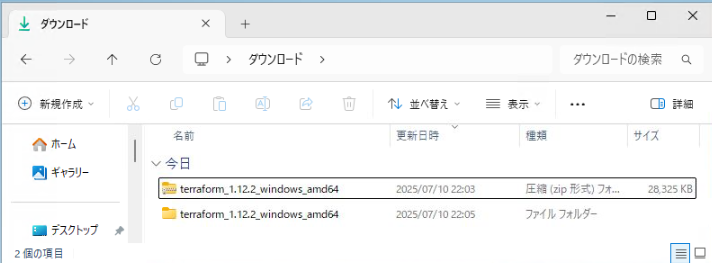
- 展開済みのフォルダについて、エクスプローラー内の任意の場所に移動させます。画像では例として C:\ に配置しました。
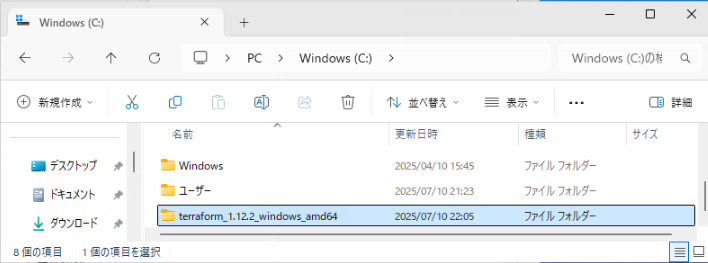
Path の設定
- スタートメニューの検索バーに「環境変数」と入力して、検索結果に表示される「環境変数を編集」をクリックします。
- ユーザー環境変数の Path を選択して「編集」をクリックします。
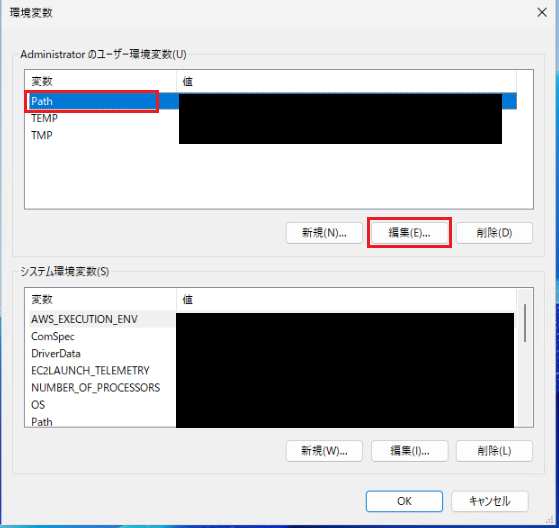
- 「環境変数名の編集」画面で「新規」をクリックします。
- 移動させた Terraform のフォルダパスを入力して、「OK」をクリックします。
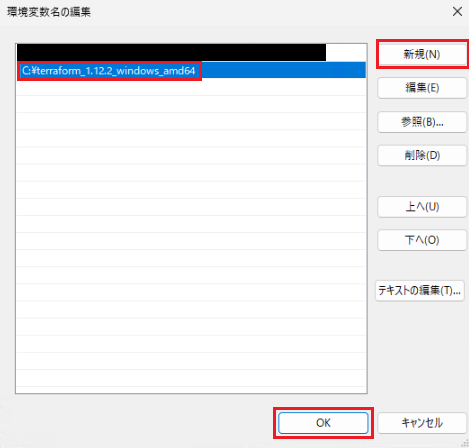
- 「環境変数」の画面を「OK」をクリックして閉じます。
Terraform インストールの確認
- スタートメニューの検索バーに「PowerShell」と入力して、検索結果に表示される「Windows PowerShell」をクリックします。
- PowerShell で以下のコマンドを実行して、Terraform のバージョンが表示されれば、インストールは完了です。
terraform -v
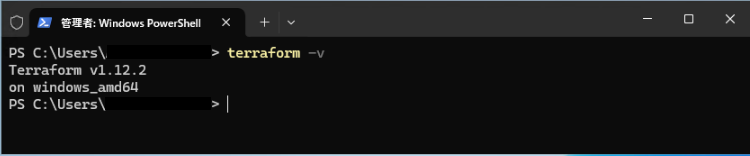
AWS CLI のインストール
- PowerShell で以下のコマンドを実行して、AWS CLI をインストール します³。
msiexec.exe /i https://awscli.amazonaws.com/AWSCLIV2.msi
- セットアップウィザードが立ち上がるため、「Next」でインストールを進めます。
- セットアップウィザードを「Finish」で閉じます。
- PowerShell を一度閉じた後、再度 PowerShell を開きます。
- 以下のコマンドを実行して、AWS CLI のバージョンが表示されると、インストールは完了です³。
aws --version
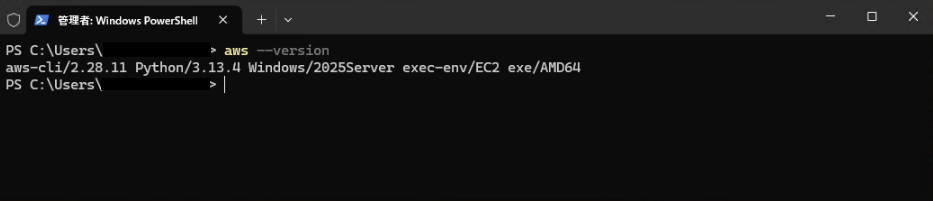
IAM 認証情報の登録
企業によっては、AWS Organizations を利用してアクセスを制御している場合があります。
そのため下記を参照して、環境に適した IAM 認証情報の登録をします。
新しい設定と認証情報のセットアップ
※IAM ユーザーの長期認証情報を設定することは、セキュリティリスクにより非推奨⁴ になっています。
まとめ
本記事では、Windows OS で Terraform を実行する環境を作成する手順を説明しました。
手順では、以下の流れで設定を進めました。
- Terraform のインストール
- Path の設定
- Terraform インストールの確認
- AWS CLI のインストール
- IAM 認証情報の登録
本記事では実際に AWS 環境にインフラを構築するまでは説明できなかったので、後日に別途記事へまとめようと思います。
本記事が少しでもお役に立てれば幸いです。
参考文献
¹ "Install Terraform | Terraform | HashiCorp Developer". HashiCorp Developer. https://developer.hashicorp.com/terraform/tutorials/aws-get-started/install-cli, (参照 2025-07-10).
² "【初心者向け】WindowsでTerraformをとりあえず触ってみる - サーバーワークスエンジニアブログ". サーバーワークスエンジニアブログ. https://blog.serverworks.co.jp/2021/10/25/164530, (参照 2025-07-10).
³ "AWS CLI の最新バージョンのインストールまたは更新 - AWS Command Line Interface". Amazon AWS Documentation. https://docs.aws.amazon.com/jajp/cli/latest/userguide/getting-started-install.html, (参照 2025-08-17).
⁴ "Authenticating using IAM user credentials for the AWS CLI - AWS Command Line Interface". Amazon AWS Documentation. https://docs.aws.amazon.com/jajp/cli/latest/userguide/cli-authentication-user.html, (参照 2025-08-17).
使用環境
実行環境の作成手順に掲載したスクリーンショットは、下記環境を使用しています。
- OS: Windows Server 2025 Datacenter (24H2). Microsoft.
- ターミナル: PowerShell (Ver 5.1.26100.3624). Microsoft.
- Terraform (Ver 1.12.2). HashiCorp.
- AWS CLI (Ver 2.28.11). Amazon Web Services.
この記事は私が書きました
Hirano
記事一覧AWSの知見を身につけるため、一大決心でP&Sに入社しました。 目標はシステム改善に大きく貢献できるエンジニアになることです。 簡単な内容であっても自身が戸惑った点を投稿することで、同じ苦労をしている方の助けになれば嬉しいです!
